文章詳情頁
如何禁用Win10更新服務?禁用Win10更新服務方法分享
瀏覽:2日期:2022-07-06 14:00:11
我們都知道Win10系統(tǒng)在一段時間就會更新,有時候更新會出現(xiàn)很多的問題,所以很多用戶都很頭疼,很多用戶想了解如何禁用win10自動更新功能,下面小編就教下大家禁用win10更新服務的方法。
禁用Win10更新服務方法
1、右擊電腦左下角的微軟按鈕,彈出的界面中點擊運行。
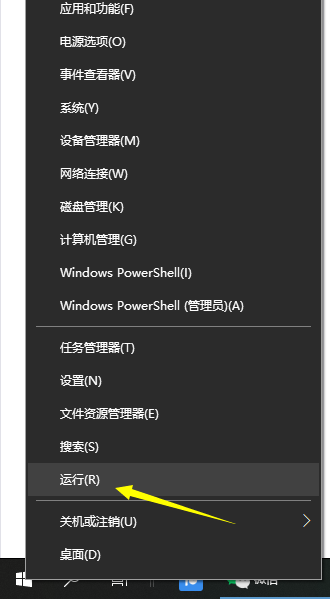
2、輸入services.msc,之后點擊確定。
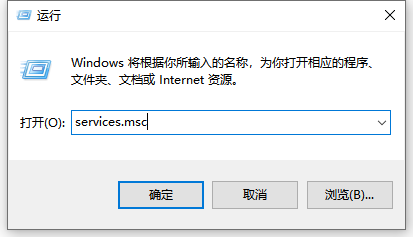
3、彈出的界面,雙擊Windows Update。
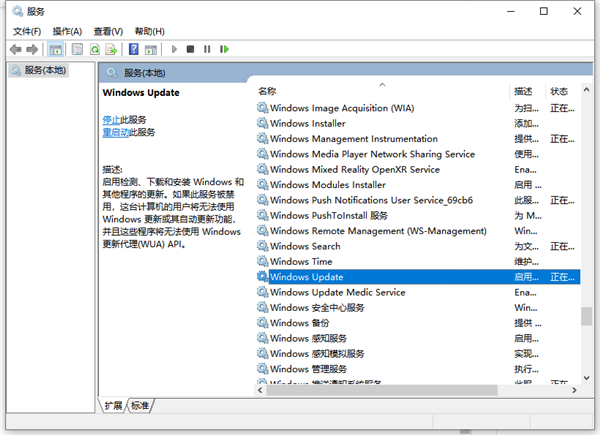
4、將啟用狀態(tài)改為禁用。
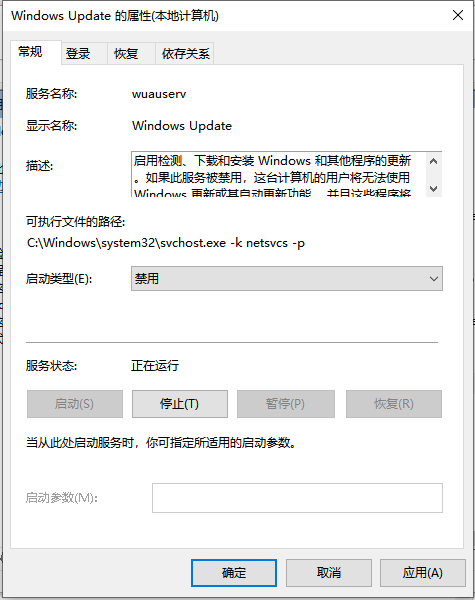
5、點擊「恢復」,第一次失敗處選擇「無操作」,然后點擊「應用」、「確定」。
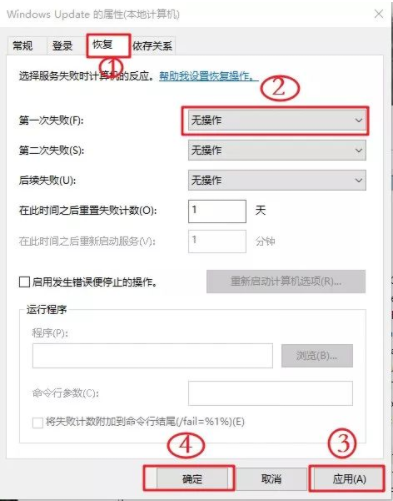
6、在鍵盤上按「win+R」鍵,輸入gpedit.msc點擊「確定」。
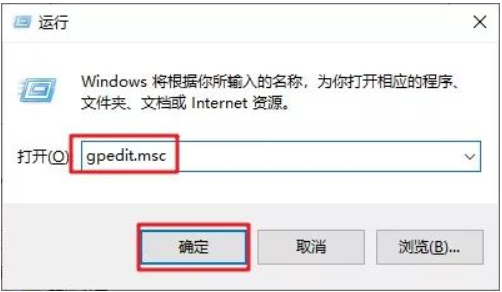
7、依此選擇「計算機配置」、「管理模板」、「Windows組件」雙擊「Windows更新」。
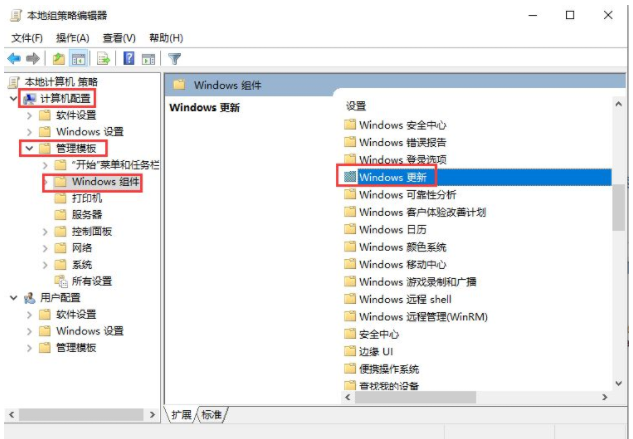
8、找到“配置自動更新”選項,雙擊「配置自動更新」。
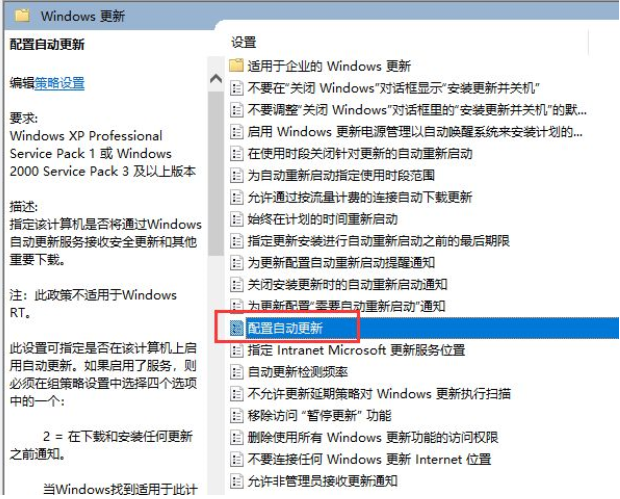
9、選擇「已禁用」,點擊「應用」、「確定」即可徹底關閉windows系統(tǒng)更新。
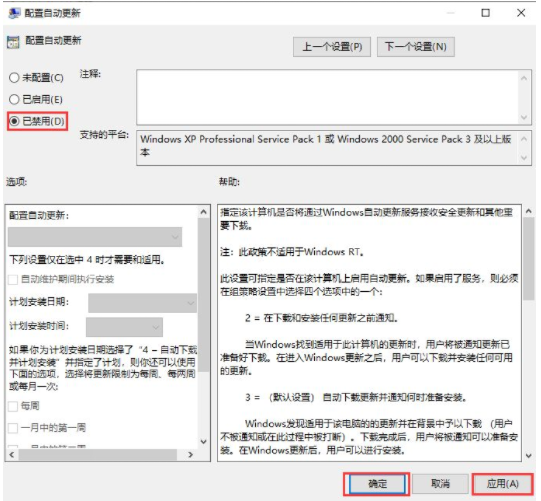
以上便是禁用win10更新的方法,希望能幫到大家。
標簽:
Windows系統(tǒng)
win10
相關文章:
1. 統(tǒng)信uos怎么顯示隱藏文件? uos文件管理器隱藏文件的顯示方法2. Windows10電腦虛擬鍵盤太大怎么辦?3. ThinkPad X13如何用U盤重裝系統(tǒng)?ThinkPad X13使用U盤重裝系統(tǒng)方法4. UOS怎么設置時間? 統(tǒng)信UOS顯示24小時制的技巧5. Win7系統(tǒng)下Win10安裝程序無法正常啟動怎么辦?6. 微軟將在CES展示W(wǎng)indows 8第二里程碑版7. 怎么在Windows10中為應用程序設置CPU進程優(yōu)先級Windows?8. Win7重裝系統(tǒng)忘記密碼解鎖Bitlocker加密怎么辦?9. UOS文檔查看器怎么添加書簽? UOS添加書簽的三種方法10. mac程序沒反應怎么辦 mac強制關閉程序的方法
排行榜
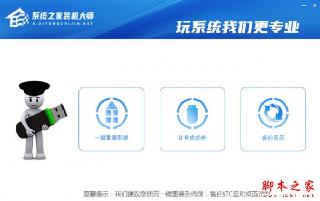
 網(wǎng)公網(wǎng)安備
網(wǎng)公網(wǎng)安備